
奥さんのスマートバンド「HUAWEI Band 8」を、今頃だがセットアップ [ヘルスケア]
スポンサードリンク
「chocoZAP」の「ヘルスウォッチ」をセットアップ:トドのつまりは・・・ V2:So-netブログ
最近、「chocoZAP」の入会特典でもらった「ヘルスウォッチ」をセットアップしたことを、記事に書いた。
スマートバンド「HUAWEI Band 8」が届いた:トドのつまりは・・・ V2:So-netブログ
その時、少し前に、奥さんにスマートバンド「HUAWEI Band 8」をプレゼントしたことを思い出した。
ふと、奥さん、使っていないのではないか?と思い、確認してみた。
すると、その前後でスマホを機種変更したこともあり、セットアップするのがおっくうで、まだ何もセットアップしていない、とのこと。
電源が入ることまでは確認して、奥さんに渡してしまい、ほったらかしにしていたのがよくなかったみたい。
せっかく買ったのに、使わないのはもったいないので、セットアップを手伝い、使えるようにすることにした。
外箱の下側のフタを空けて、内箱を下方向に引き出すと、スマートバンド本体が現れる。
さらに、内箱の中には、USB充電ケーブルと、取扱説明書が入っている。
USB充電ケーブルは、特殊な接点でスマートバンド本体と接続し、ACアダプタ側は、TYPE-Aオス端子だ。
スマートバンド本体の裏側中央にあるのは、センサーの接点で、赤い線で囲んだ接点の方が充電端子だ。
付属のUSBケーブルを接点に近づけると、マグネットで勝手にくっつくようになっている。
充電後、スマートバンドの画面右側面にあるボタンを長押しすると電源が入り、しばらくすると、言語選択画面が表示されるため、「日本語」を選択する。
次に表示される画面で、「QRコードを使用」をタップすると、
QRコードが表示されるので、これを、スマホで読み取ると、HUAWEI独自マーケットサイトから「HUAWEI HEALTH」アプリをダウンロードできる。
「HUAWEI HEALTH」アプリをインストールして、起動した後は、「HUAWEI」のアカウントを作成する必要があり、これが少々面倒。
ただ、アカウントを作らないと、アプリが使えないみたいだ。
作成した奥さんのアカウントで、ログインすると、「HUAWEI Band 8」とBluetoothでペアリングして、通信してデータを読み取り、アプリで蓄積し、見ることができるようになった。
奥さんに、画面の操作方法などをレクチャーし、自動でデータが転送されるように、毎日一回程度、アプリを立ち上げるように指導した上で、早速、腕に装着し、使い始めている。
普段から寝不足を感じているそうで、睡眠時間が計測できるのが、一番気になるようだ。
入浴時以外は装着してくれていて、今度こそ、ちゃんと使ってくれそうだ。
関連記事:
スマートバンド「HUAWEI Band 8」が届いた:トドのつまりは・・・ V2:So-netブログ
スポンサードリンク
「chocoZAP」の「ヘルスウォッチ」をセットアップ:トドのつまりは・・・ V2:So-netブログ
最近、「chocoZAP」の入会特典でもらった「ヘルスウォッチ」をセットアップしたことを、記事に書いた。
スマートバンド「HUAWEI Band 8」が届いた:トドのつまりは・・・ V2:So-netブログ
その時、少し前に、奥さんにスマートバンド「HUAWEI Band 8」をプレゼントしたことを思い出した。
ふと、奥さん、使っていないのではないか?と思い、確認してみた。
すると、その前後でスマホを機種変更したこともあり、セットアップするのがおっくうで、まだ何もセットアップしていない、とのこと。
電源が入ることまでは確認して、奥さんに渡してしまい、ほったらかしにしていたのがよくなかったみたい。
せっかく買ったのに、使わないのはもったいないので、セットアップを手伝い、使えるようにすることにした。
外箱の下側のフタを空けて、内箱を下方向に引き出すと、スマートバンド本体が現れる。
さらに、内箱の中には、USB充電ケーブルと、取扱説明書が入っている。
USB充電ケーブルは、特殊な接点でスマートバンド本体と接続し、ACアダプタ側は、TYPE-Aオス端子だ。
スマートバンド本体の裏側中央にあるのは、センサーの接点で、赤い線で囲んだ接点の方が充電端子だ。
付属のUSBケーブルを接点に近づけると、マグネットで勝手にくっつくようになっている。
充電後、スマートバンドの画面右側面にあるボタンを長押しすると電源が入り、しばらくすると、言語選択画面が表示されるため、「日本語」を選択する。
次に表示される画面で、「QRコードを使用」をタップすると、
QRコードが表示されるので、これを、スマホで読み取ると、HUAWEI独自マーケットサイトから「HUAWEI HEALTH」アプリをダウンロードできる。
「HUAWEI HEALTH」アプリをインストールして、起動した後は、「HUAWEI」のアカウントを作成する必要があり、これが少々面倒。
ただ、アカウントを作らないと、アプリが使えないみたいだ。
作成した奥さんのアカウントで、ログインすると、「HUAWEI Band 8」とBluetoothでペアリングして、通信してデータを読み取り、アプリで蓄積し、見ることができるようになった。
奥さんに、画面の操作方法などをレクチャーし、自動でデータが転送されるように、毎日一回程度、アプリを立ち上げるように指導した上で、早速、腕に装着し、使い始めている。
普段から寝不足を感じているそうで、睡眠時間が計測できるのが、一番気になるようだ。
入浴時以外は装着してくれていて、今度こそ、ちゃんと使ってくれそうだ。
関連記事:
スマートバンド「HUAWEI Band 8」が届いた:トドのつまりは・・・ V2:So-netブログ
人気ブログランキングへ |
スポンサードリンク


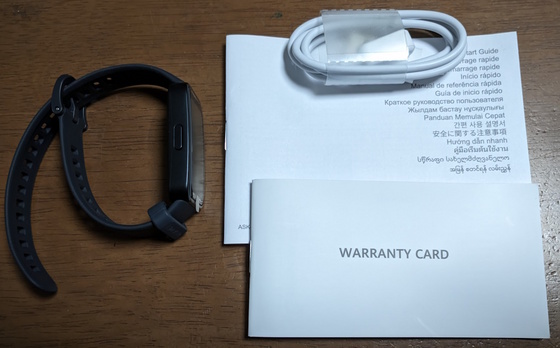






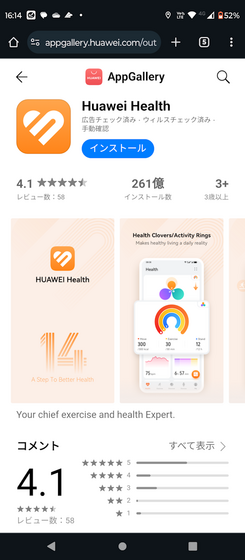











コメント 0